ホームページ >ソフトウェアチュートリアル >コンピューターソフトウェア >BarTender の不完全なアンインストールの問題を解決するためのヒント
BarTender の不完全なアンインストールの問題を解決するためのヒント
- PHPz転載
- 2024-04-08 13:31:12745ブラウズ
バーで働く場合、BarTender は欠かせない存在ですが、多忙な作業環境や時々発生する問題に直面すると、すべての BarTender が混乱する可能性があります。 PHP エディターの Yuzai が、BarTender の作業でよくある問題を解決して、作業をより効率的かつスムーズにするためのヒントをまとめました。 BarTender のポジションでも問題に遭遇した場合は、これらの実践的な提案を検討してみるとよいでしょう。
1. まず、BarTender プログラムが実行されていないことを確認します。 Ctrl Shift Esc キーの組み合わせを押すと、[Windows タスク マネージャー] ダイアログ ボックスがすぐに開き、[プロセス] タブでバーテンダーを実行しているプロセスを見つけ、クリックしてプロセスを選択し、右下隅の [プロセスの終了] をクリックします。
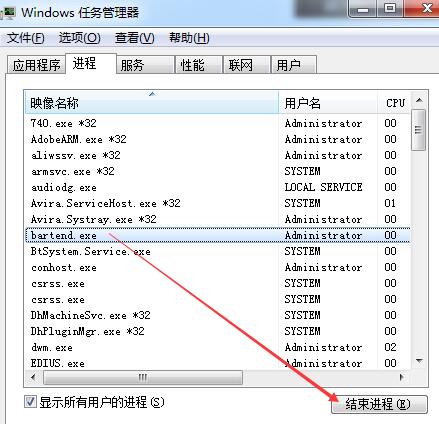
2. その後、コンピューターのコントロール パネルからアンインストールできます。 [コントロール パネル]を開き、[プログラムのアンインストール]をクリックし、BarTender ソフトウェアを見つけて右クリックし、[アンインストール]を選択します。

3 または、BarTender に付属のアンインストーラーを使用してアンインストールします。 BarTender のインストール ディレクトリに移動します。通常、デフォルトのアプリケーションは C:Program Files (x86) または C:Program Files にインストールされています。簡単な方法は、BarTender ソフトウェアのデスクトップ ショートカットを右クリックし、[プロパティ] を選択し、[開く] をクリックすることです。ファイルの場所] を選択し、直接 BarTender と入力します。インストール ディレクトリで、通常 un で始まるアンインストーラー (unist.exe など) を見つけます。ダブルクリックしてアンインストーラーを実行します。
4. もちろん、BarTender は一部の管理ソフトウェア アプリケーションからもアンインストールできます。
上記の方法を使用しても BarTender を完全にアンインストールできない場合、エラーが報告される場合、または新しい BarTender をインストールできない場合は、ソフトウェアのインストール ディレクトリを削除し、レジストリを開いて、BarTender ですべての項目を検索して削除します。次にコンピュータを再起動し、管理者モードで実行して通常どおりインストールします。
以上がBarTender の不完全なアンインストールの問題を解決するためのヒントの詳細内容です。詳細については、PHP 中国語 Web サイトの他の関連記事を参照してください。

